Το ερώτημα που τίθεται συχνά είναι πώς να αντιγράψετε επαφές από ένα τηλέφωνο Android σε έναν υπολογιστή. Αυτή η κατάσταση είναι χαρακτηριστική όταν οι χρήστες αγοράζουν μια νέα συσκευή. Επίσης, μια μεταφορά είναι απαραίτητη εάν το τηλέφωνο αρχίσει να αποτυγχάνει και πρέπει να αποθηκεύσετε σημαντικά δεδομένα.
Χρήση Λογαριασμού Google
Αυτή η μέθοδος είναι η ευκολότερη απ 'όλα, μόλις ρυθμίσετε συγχρονισμό λογαριασμού Google. Ένας λογαριασμός είναι ένα καθολικό κλειδί για τη χρήση της συσκευής, με το οποίο μπορείτε να κάνετε λήψη διαφόρων προγραμμάτων από το κατάστημα εφαρμογών. Χάρη στην επιλογή Επαφές, μπορείτε να μεταφέρετε γρήγορα όλες τις σημαντικές επαφές.
Οδηγίες:
- ανοίξτε πρώτα τις "Ρυθμίσεις".
- Στη συνέχεια, μεταβείτε στο μπλοκ "Βασικές ρυθμίσεις" και ανοίξτε "Λογαριασμοί".
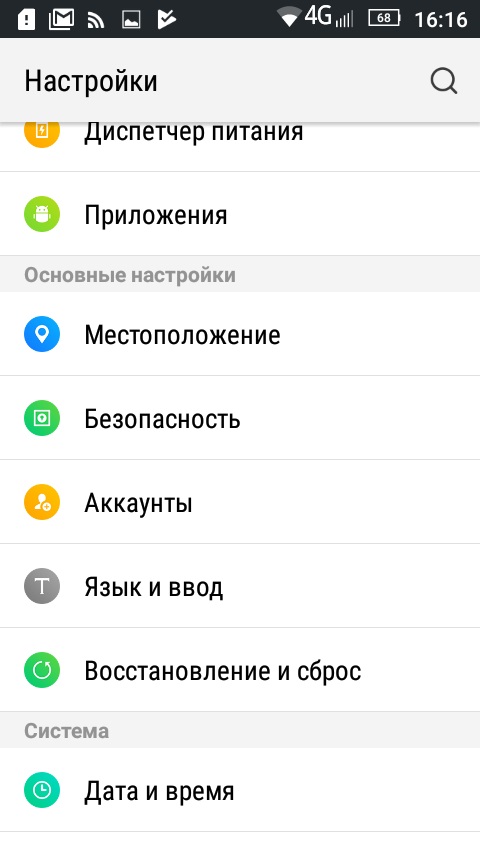
Κύριες παράμετροι - κύριο μενού
- στη συνέχεια, επιλέξτε "Προσθήκη" για να προσθέσετε νέο λογαριασμό, επιλέξτε "Google" από τη λίστα.
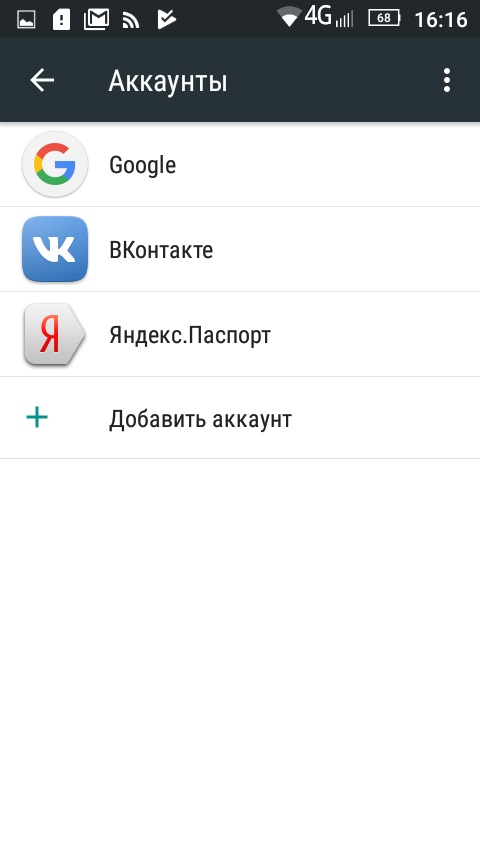
Λογαριασμός
- Στη συνέχεια, πληκτρολογήστε το όνομα χρήστη και τον κωδικό πρόσβασης και κάντε κλικ στο κουμπί "Επόμενο".
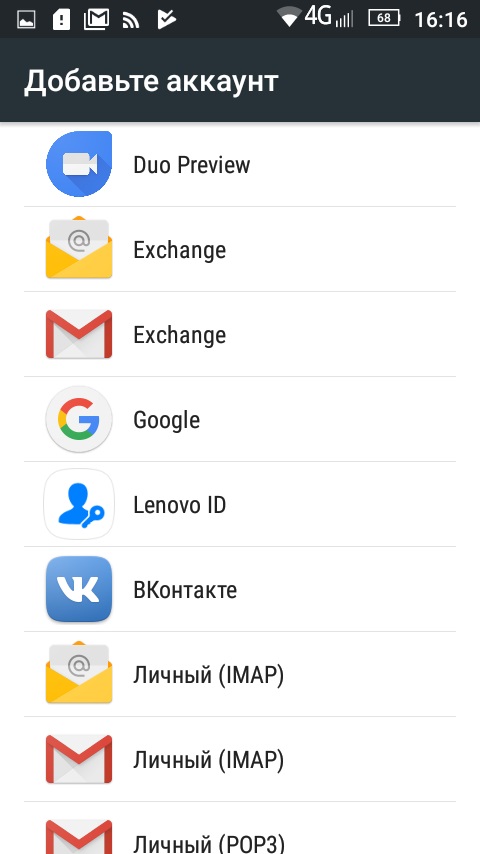
Λίστα λογαριασμών
- μετά την ολοκλήρωση της επαλήθευσης, πατήστε "Σύνδεση".
- Πατήστε στην καρτέλα λογαριασμού και ανοίγει η ενότητα συγχρονισμού.
- στη συνέχεια, μετακινήστε το ρυθμιστικό στην ενεργή κατάσταση απέναντι από τις "Επαφές".
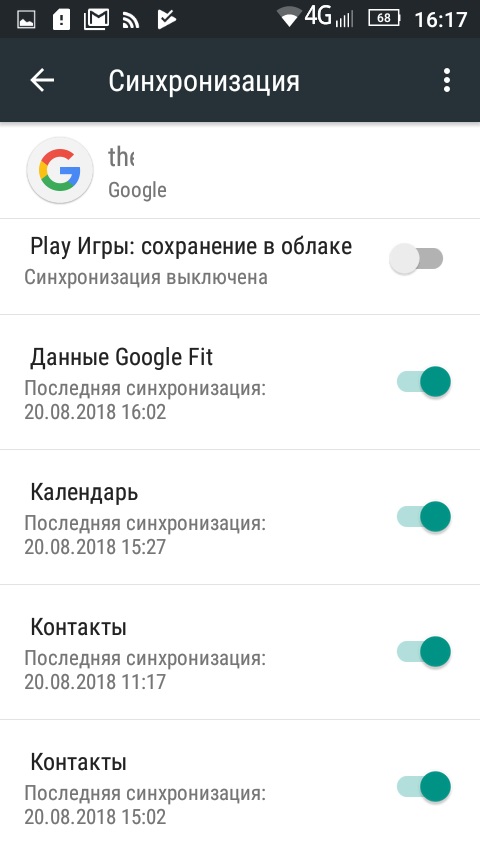
Επιλογές συγχρονισμού
Στη συνέχεια, πρέπει να μεταφέρετε τις επαφές από το τηλέφωνο Android στον υπολογιστή και μπορείτε να το κάνετε ως εξής:
- Πρώτα απ 'όλα, πηγαίνουμε στη σελίδα εξαγωγής μέσω ενός προγράμματος περιήγησης στο Internet.
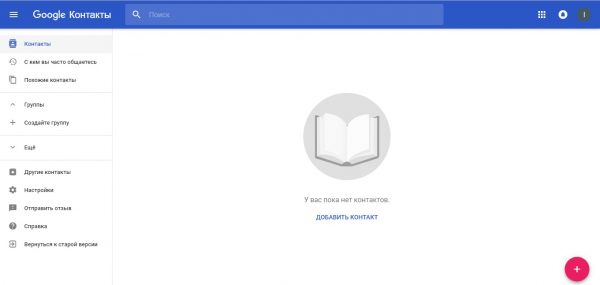
Υπηρεσία Google με την οποία μπορείτε να μεταφέρετε δεδομένα
- Στη συνέχεια, στην αριστερή στήλη της λίστας επιλέξτε την καρτέλα "Περισσότερα" και αναπτύξτε την.
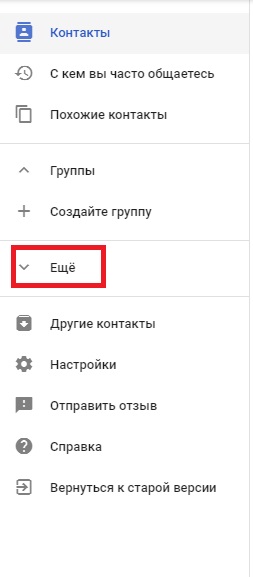
Κύριο μενού
- τότε πρέπει να κάνετε κλικ στην καρτέλα "Εξαγωγή" και σε ένα νέο αναδυόμενο παράθυρο πρέπει να ορίσετε τις παραμέτρους, όπως στο screenshot.
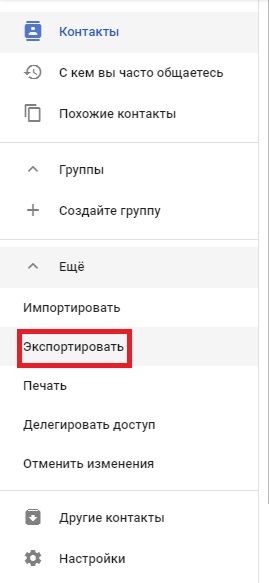
Επιλέξτε Επιλογή εξαγωγής
- μετά από αυτό, το αρχείο με την επέκταση * CSV θα μεταφορτωθεί αυτόματα. Μπορείτε να ανοίξετε αυτό το αρχείο χρησιμοποιώντας το πρόγραμμα επεξεργασίας υπολογιστικών φύλλων του Microsoft Excel ή άλλα προγράμματα υπολογιστικών φύλλων
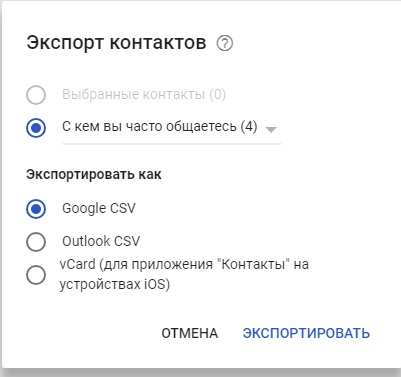
Εξαγωγή
- Στη δεύτερη περίπτωση, μπορείτε απλά να μεταβείτε στο Gmail, να αναπτύξετε την καρτέλα "Αλληλογραφία".
- τότε θα πρέπει να ανοίξετε τις ενότητες "Advanced" και "Export".
- στο νέο παράθυρο διαλόγου, επιλέξτε ποια δεδομένα θέλετε να αποθηκεύσετε και να κατεβάσετε το έγγραφο.
Χρησιμοποιούμε λογισμικό τρίτου μέρους - το MOBILedit
Θα πρέπει να σημειωθεί ότι για τους χρήστες είναι δυνατή η μεταφορά επαφών σε υπολογιστή χρησιμοποιώντας λογισμικό τρίτων κατασκευαστών, η ειδική υπηρεσία MOBILedit είναι η πλέον κατάλληλη. Με τη βοήθειά του, οι χρήστες μπορούν γρήγορα να ολοκληρώσουν τις εργασίες που έχουν ανατεθεί. Το πρόγραμμα είναι καθολικό και κατάλληλο για την επίλυση άλλων προβλημάτων.
Οδηγίες:
- Πρώτα πρέπει να πάτε στην επίσημη ιστοσελίδα του βοηθητικού προγράμματος και να επιλέξετε ένα φάκελο ανάλογα με την ικανότητα του συστήματος.
- Μετά την εγκατάσταση του προγράμματος στον υπολογιστή.
- στη συνέχεια, χρησιμοποιώντας το USB για τη σύνδεση του smartphone στον υπολογιστή.
- μετά τη λήψη και εγκατάσταση του προγράμματος Android Connector στο τηλέφωνο.
- τότε στο κύριο παράθυρο του προγράμματος πρέπει να κάνετε κλικ στην καρτέλα "Τηλέφωνο" και "Σύνδεση καλωδίων". Υπάρχουν και άλλες επιλογές σύνδεσης, πρέπει να επιλέξετε εκείνη με την οποία ήταν συνδεδεμένη η συσκευή στον υπολογιστή.
- για να εμφανιστεί μια λίστα δεδομένων από τον τηλεφωνικό κατάλογο, πρέπει να κάνετε κλικ στην καρτέλα "Τηλεφωνικός κατάλογος".
- στη συνέχεια επιλέξτε την επιλογή "Εξαγωγή". Μετά από αυτό, πρέπει να επιλέξετε τον τύπο του αρχείου για να το αποθηκεύσετε και να το ανοίξετε σε έναν από τους επεξεργαστές κειμένου.
Εξαγωγή από το τηλέφωνο
Ένας άλλος τρόπος είναι να εξάγετε επαφές χρησιμοποιώντας τις ενσωματωμένες λειτουργίες του λειτουργικού συστήματος:
- ανοίξτε πρώτα το μενού "επαφή".
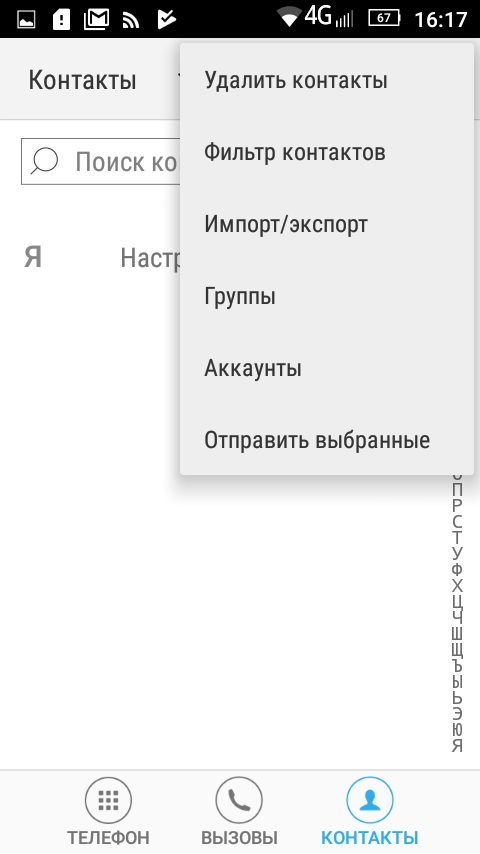
Κύριο μενού
- πρέπει να κάνετε κλικ στις τρεις τελείες στην επάνω δεξιά γωνία.
- Στη συνέχεια, επιλέξτε την καρτέλα "Εισαγωγή / Εξαγωγή".
- μετά από αυτό, επιλέξτε "Τηλέφωνο" και κάντε κλικ στο κουμπί "Επόμενο".
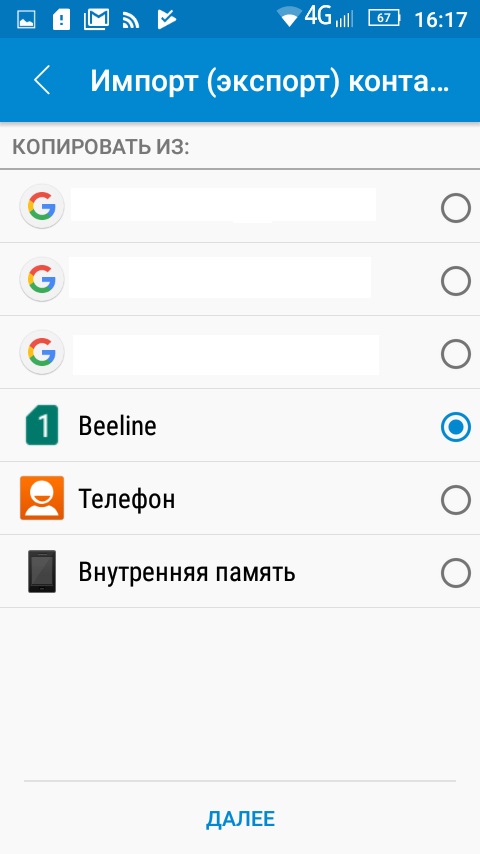
Εισαγωγή
- μετά από αυτό, το αρχείο δεδομένων θα αποθηκευτεί στην εσωτερική μνήμη του τηλεφώνου στην ενότητα "Λήψεις" ή σε άλλη επιλεγμένη τοποθεσία. Για να το μεταφέρετε σε έναν υπολογιστή, απλά πρέπει να μεταφέρετε πληροφορίες σε μια κάρτα μνήμης ή να συνδέσετε έναν υπολογιστή στο τηλέφωνο χρησιμοποιώντας USB.
Χρησιμοποιούμε αντίγραφο ασφαλείας
Μπορείτε να μεταφέρετε σε έναν υπολογιστή δημιουργώντας ένα μη αυτόματο αντίγραφο ασφαλείας των αρχείων. Όλες οι καταχωρήσεις στον τηλεφωνικό κατάλογο βρίσκονται στο διαμέρισμα συστήματος της εσωτερικής μονάδας δίσκου στο φάκελο "Δεδομένα".
Οδηγίες:
- πρώτα χρειάζεστε δικαιώματα υπερήχων (ROOT) Μπορείτε να το κάνετε με διάφορους τρόπους, για παράδειγμα, χρησιμοποιώντας την εφαρμογή Kingo Root.
- τότε θα πρέπει να εγκαταστήσετε έναν διαχειριστή αρχείων στο τηλέφωνό σας για πρόσβαση σε καταλόγους συστήματος στην εσωτερική μονάδα δίσκου.
- μετά την εγκατάσταση του διαχειριστή, χρειάζεστε τον κατάλογο "Δεδομένα" και ένα αρχείο με το όνομα "contacts.db" σε αυτό.
- Αφού εντοπίσετε το αρχείο, πρέπει να το αντιγράψετε σε μια κάρτα μνήμης.
- Για να ολοκληρώσετε τη μεταφορά, συνδέστε το τηλέφωνο στον υπολογιστή και αντιγράψτε το αρχείο στον υπολογιστή. Για να ανοίξετε ένα τέτοιο αρχείο, είναι καλύτερο να χρησιμοποιήσετε τον επεξεργαστή κειμένου Notepad ++ Notepad ή Open Office. Αλλά το πιο κατάλληλο πρόγραμμα για το άνοιγμα * format db είναι - Browser Sqlite.
